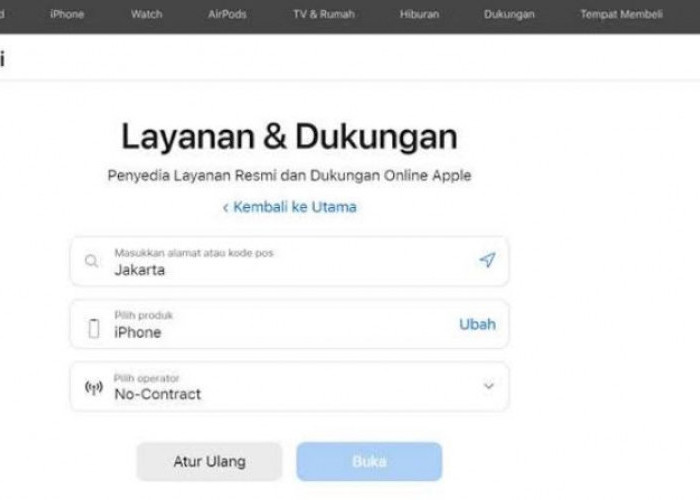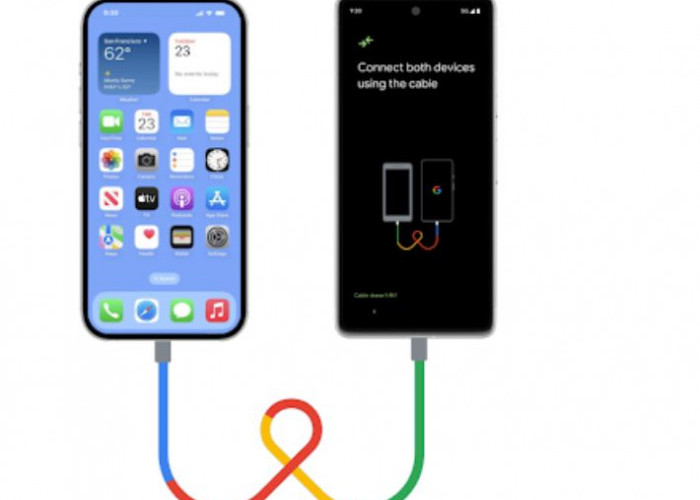Mengatasi Masalah Jaringan pada iPhone atau iPad, Simak Caranya
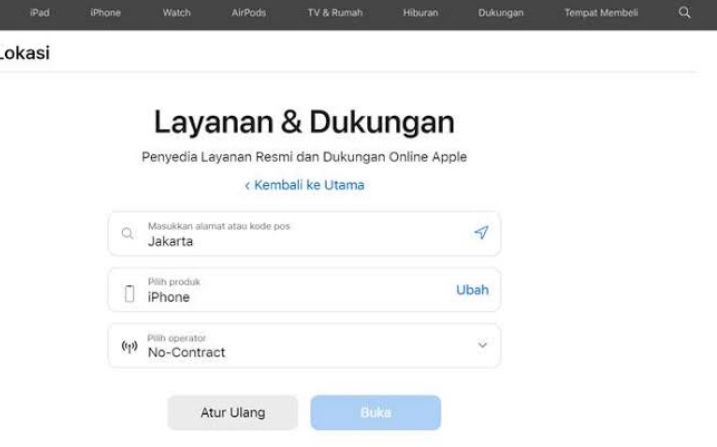
Mengatasi Masalah Jaringan pada iPhone -Tangkapan layar-
RADARLEBONG.ID - Kehilangan jaringan seperti No Service di iPhone atau iPad tentu mengganggu, terutama ketika kalian sedang membutuhkan koneksi untuk bekerja atau berkomunikasi.
Masalah ini biasanya disebabkan oleh pengaturan yang salah, perangkat lunak yang belum diperbarui, atau perubahan pada kartu SIM.
Masalah jaringan bisa terjadi ketika kalian mengganti kartu SIM atau saat bepergian ke luar negeri.
Dalam situasi seperti ini, menyesuaikan pengaturan perangkat adalah kunci untuk memastikan koneksi tetap stabil.
BACA JUGA:Cara Memindahkan Foto dan Video dari Android ke iPhone
Dengan mengikuti panduan sederhana, kalian dapat memastikan perangkat tetap berfungsi optimal di mana saja.
Berikut adalah langkah-langkah mudah yang bisa kalian coba untuk memperbaiki masalah jaringan tanpa perlu bantuan teknisi:
1. Perbarui Pengaturan Operator
- Buka Pengaturan > Umum > Tentang untuk melihat pembaruan operator.
- Jika kalian mengganti SIM card, unduh pengaturan operator baru yang sesuai.
2. Pengaturan untuk iPhone dengan Dual SIM
- Buka Pengaturan > Seluler dan pilih jalur seluler yang ingin dicek.
- Pastikan jalur tersebut aktif dan cek apakah layanan sudah tersedia.
3. Pengaturan Saat Bepergian ke Luar Negeri
- Aktifkan Data Roaming melalui Pengaturan > Seluler atau Data Seluler.
- Untuk perangkat dengan satu SIM atau eSIM, pilih Opsi Data Seluler lalu aktifkan Data Roaming.
- Untuk perangkat dengan Dual SIM atau Dual eSIM, pilih nomor yang ingin diatur dan aktifkan Data Roaming di Opsi Data Seluler.
4. Mengatasi Masalah di Perangkat 3G
- Jika kalian menggunakan perangkat lama seperti iPhone 5s atau iPad 2, hubungi operator untuk bantuan.
- Untuk perangkat yang lebih baru, seperti iPhone 6 atau iPad generasi ke-3:
- Perbarui ke iOS atau iPadOS terbaru.
- Aktifkan Enable LTE di Pengaturan > Seluler > Opsi Data Seluler.
Jika masalah jaringan tetap berlanjut setelah mencoba langkah-langkah ini, hubungi operator kalian untuk solusi lebih lanjut.
Dengan memahami dan menerapkan pengaturan yang benar, kalian dapat memastikan koneksi tetap stabil dan perangkat berfungsi dengan baik.
Cek Berita dan Artikel yang lain di Google News
Sumber: